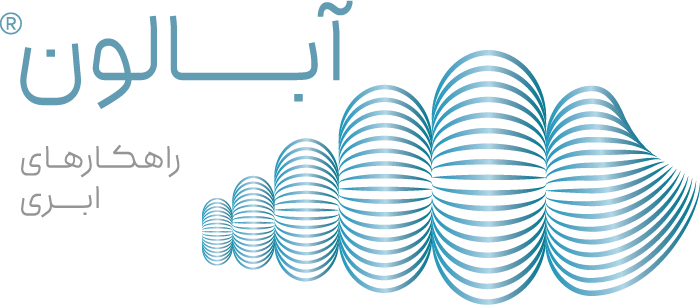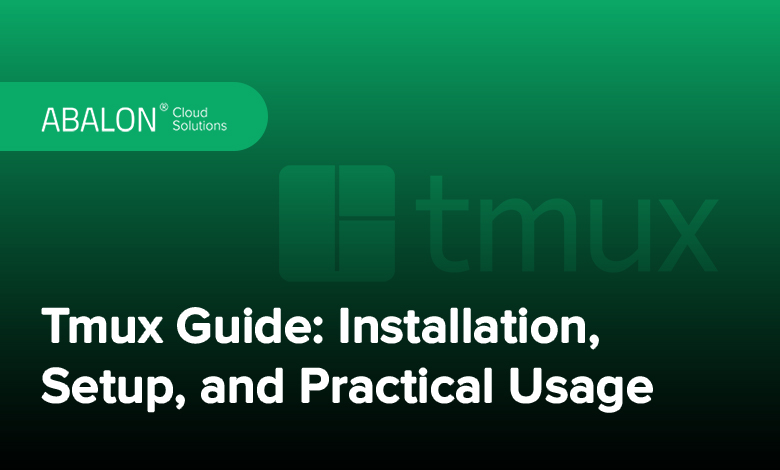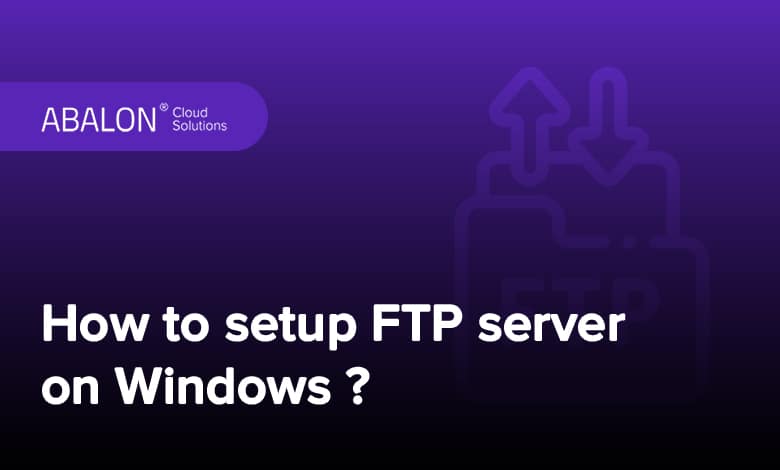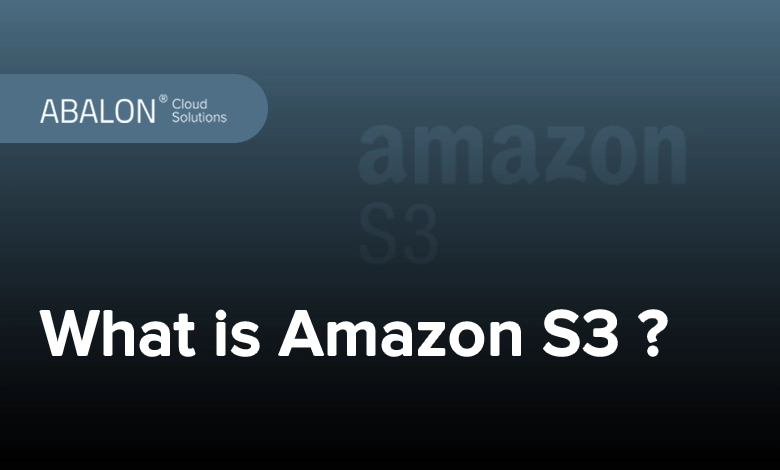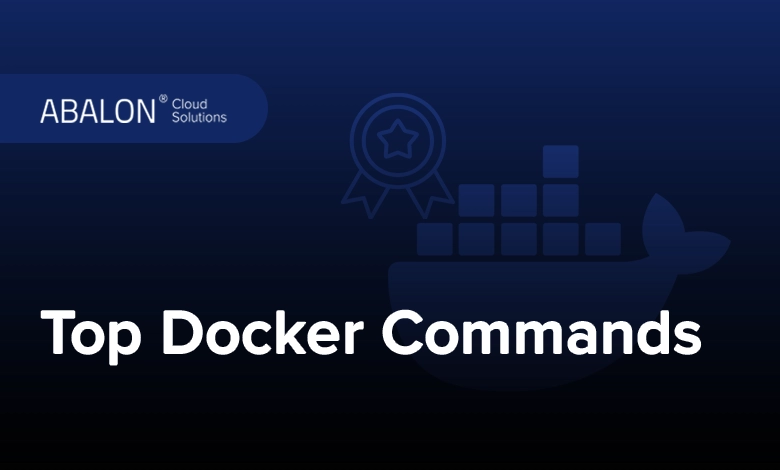تی ماکس (tmux)؛ کلید مدیریت حرفهای ترمینال در لینوکس است. این ابزار مانند یک دستیار حرفهای، نظم و هماهنگی بیشتری به فضای کار شما میبخشد. نصب تی ماکس به شما این امکان را میدهد که پنجرهها و تبهای مختلف را بدون از دست دادن تمرکز و بهرهوری مدیریت کنید، درست مثل وقتی که یک معمار ماهر، چندین پروژه را همزمان کنترل میکند. در این مقاله از بلاگ آبالون، علاوه بر آموزش تی ماکس و نحوه نصب آن، به بررسی جزئیات و ترفندهای استفاده از این ابزار نیز خواهیم پرداخت تا بتوانید از قابلیتهای آن به بهترین شکل بهرهمند شوید و تجربهای حرفهایتر در کار با ترمینال داشته باشید.
تی ماکس چیست؟
تی ماکس (tmux) یک نرمافزار چندوظیفهای ترمینال (terminal multiplexer) برای سیستمعاملهای شبیه یونیکس مانند لینوکس و OpenBSD است که به شما امکان میدهد یک ترمینال مجازی را به چندین قسمت تقسیم کنید و در هر قسمت، برنامههای دلخواه خود را بهطور مستقل اجرا کنید. این فرآیند که به آن تقسیمبندی ترمینال (terminal multiplexing) گفته میشود، در شرایطی کاربرد دارد که کاربر نیاز به اجرای چندین برنامه خط فرمانی بهصورت همزمان دارد. با تی ماکس میتوانید به راحتی بین این سشنها جابجا شوید و در صورت نیاز، آنها را جدا کرده و در آینده دوباره متصل کنید، بدون اینکه اجرای آنها متوقف شود.
یکی از ویژگیهای کلیدی تی ماکس این است که به کاربر امکان مدیریت چندین سشن در یک پنجره یا کنسول واحد میدهد و به این ترتیب، سرعت و انعطافپذیری بالایی در مدیریت سشنهای ترمینال فراهم میکند. این برنامه توسط پروژه OpenBSD که مخفف Berkeley Software Distribution است، توسعه داده شده و تحت لایسنس BSD منتشر میشود. تی ماکس در مخازن نرمافزاری بسیاری از سیستمعاملها قابل دسترس است و بهصورت پیشفرض در اپنبیاسدی نصب شده است. همچنین، این برنامه تلاش کرده تا با GNU Screen که برنامهای برای مدیریت نشستهای ترمینال است، سازگار باشد، بهطوری که کاربران آن هم به راحتی بتوانند از تی ماکس استفاده کنند.
ویژگیهای کلیدی تی ماکس چیست؟
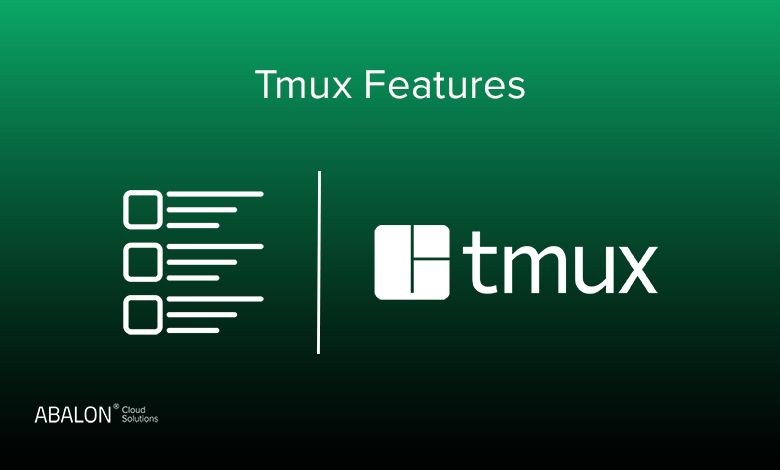
تی ماکس یک ابزار ترمینال مالتیپلکسر است که به شما اجازه میدهد به طور همزمان روی چند کار مختلف تمرکز کنید. برخی از ویژگیهای کلیدی tmux عبارتند از:
۱. انعطافپذیری در مدیریت سشنها
در تی ماکس میتوانید چندین سشن ایجاد کنید که هر کدام شامل بخشهای مختلفی مثل پنجرهها یا تبهای متفاوت باشند. بعد اگر لازم شد، میتوانید بدون بستن کامل آن محیط، سشن را موقتاً قطع (detach) کنید (مثلاً اگر مجبور باشید کامپیوتر را خاموش کنید یا ارتباطتان قطع شود). بعداً، وقتی دوباره به سیستم یا سرور متصل شوید، میتوانید همان سشن را با تمام بخشهای آن باز کنید و کارتان را از همان جا که قطع کرده بودید ادامه دهید.
۲. مدیریت پنجرهها
با استفاده از ابزارهایی مانند tmux، میتوانید در سشن چندین پنجره ایجاد کرده و هر پنجره را به چندین بخش تقسیم کنید. این امکان به شما اجازه میدهد تا در یک محیط یکپارچه، چندین وظیفه مختلف را همزمان مدیریت کنید. برای مثال، میتوانید در یک پنجره به ویرایش کد بپردازید و در پنجرهای دیگر خروجی اجرای کد را مشاهده کنید، بدون آنکه نیاز به جابجایی بین برنامههای مختلف باشد.
۳. تقسیم به بخشهای کوچکتر
بخشها (panes) به شما امکان میدهند تا یک پنجره را به بخشهای کوچکتر تقسیم کنید و در هر بخش کاری متفاوت انجام دهید. این ویژگی به شما اجازه میدهد تا چندین وظیفه را همزمان و در یک صفحه مدیریت کنید، بدون آنکه نیاز به جابجایی بین پنجرههای مختلف باشد.
۴. سفارشیسازی
در تی ماکس میتوانید بخشهای مختلف آن را بر اساس نیاز و سلیقه خودتان بهصورت دلخواه تنظیم کنید. برای مثال، نوار وضعیت (status bar) که در پایین صفحه قرار دارد، قابل تغییر است و میتوانید اطلاعات مهمی که برایتان کاربرد دارد، در آن نمایش دهید. همچنین، کلیدهای میانبر (key bindings) نیز قابل تغییر هستند و میتوانید برای سهولت بیشتر، دستورات خاص را به کلیدهای دلخواهتان اختصاص دهید. بهطور کلی، این امکان وجود دارد که همه جوانب تی ماکس، از ظاهر تا عملکرد آن، مطابق با نیاز شما سفارشیسازی شود تا تجربه کاری بهتری داشته باشید.
آبالون ارائهدهنده سرور ابری
سرور ابری آبالون، تمام امکانات یک سرور قدرتمند را روی محیط ابری و تنها در یک دقیقه در اختیارتان قرار میدهد. با خرید سرور ابری، هم از تهیه سختافزار فیزیکی بینیاز میشوید و هم در زمان و هزینه صرفهجویی میکنید.
آموزش تی ماکس
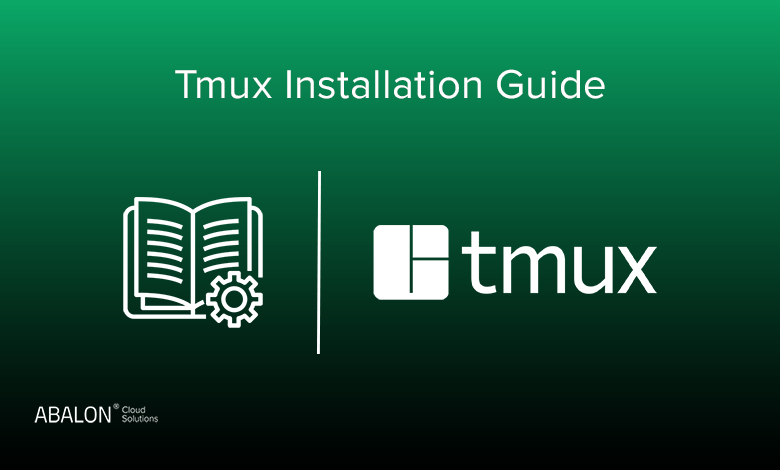
معمولاً در بسیاری از توزیعهای لینوکس، یک ابزار ترمینال مالتیپلکسر (مانند tmux) به صورت پیشفرض نصب نشده است. یعنی وقتی سیستمعامل نصب میشود، این ابزار وجود ندارد. با این حال، این ابزار در شرایط مختلف میتواند بسیار مفید باشد. در این بخش از آموزش تی ماکس، یاد میگیرید که چگونه این ابزار را نصب و استفاده کنید.
۱. نصب تی ماکس
برای نصب tmux روی لینوکسهای مبتنی بر Debian (مثل اوبونتو)، میتوانید از ابزار مدیریت بستهای به نام apt استفاده کنید:
sudo apt-get update
sudo apt-get install -y tmux
میتوانید به روشی مشابه، برنامه tmux را روی سیستمهای لینوکس مبتنی بر RHEL (مثل CentOS)، با استفاده از برنامه مدیریت بسته yum نصب کنید.
sudo yum update
sudo yum install -y tmux
۲. استفاده اولیه
میتوانید با وارد کردن دستور «tmux» بهتنهایی یک سشن جدید در tmux ایجاد کنید. به عبارت دیگر، کافی است دستور «tmux» را در خط فرمان تایپ کنید تا یک محیط جدید tmux برای شما ایجاد شود.
tmux
وقتی دستور «tmux» را بدون وارد کردن گزینه یا آرگومان اضافهای وارد میکنید، تی ماکس بهطور خودکار یک سشن جدید برای شما باز میکند. این سشن شامل یک پنجره و یک صفحه است (یعنی یک محیط کاری برای اجرای دستورات). همچنین، تی ماکس به این سشن یک نام پیشفرض مثل «0» میدهد. بعد از اینکه این سشن ایجاد شد، شما بهطور خودکار وارد آن سشن میشوید و میتوانید با آن کار کنید.
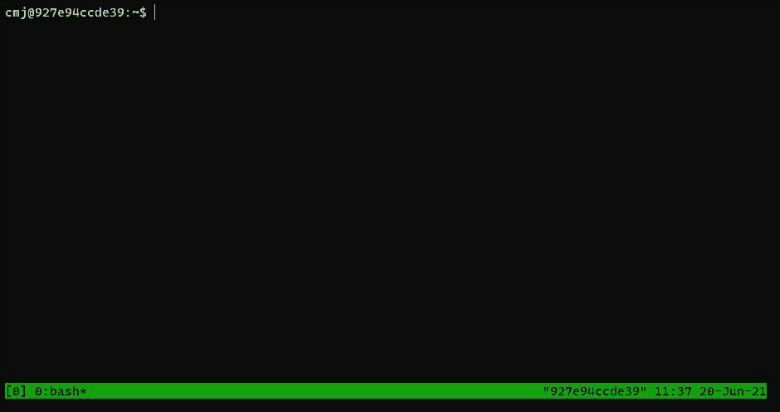
زمانی که وارد سشن تی ماکس میشوید، در بالای صفحه، خط فرمان (جایی که دستورات را وارد میکنید) نمایش داده میشود و در پایین صفحه اطلاعاتی دربارهی وضعیت سشن، مانند نام سشن یا شماره پنجره، نشان داده میشود. این اطلاعات به شما کمک میکنند تا بدانید در کدام قسمت از tmux قرار دارید و چه سشنهایی باز هستند.
۳. شورتکاتهای کیبورد در تی ماکس
تی ماکس مجموعهای از فرمانها را برای انجام کارهایی مانند ایجاد پنجرههای جدید و تقسیم صفحهها ارائه میدهد. برای سهولت در وارد کردن این فرمانها، میانبرهای کلیدی، تعریف شده که به شما امکان میدهد با سرعت و دقت بیشتری کار کنید. این میانبرها راههای سریعتری برای اجرای دستورات فراهم کرده و باعث افزایش بهرهوری شما در کار با پنجرهها و فایلها میشوند.
برای استفاده از این میانبرها، ابتدا باید کلید پیشوندی (prefix key) را فشار دهید. بهطور پیشفرض، این کلید «Ctrl+B» است. برای شفافیت بیشتر، در ادامه مقاله کلید پیشوند را با <prefix> نشان میدهیم. استفاده از این میانبرها باعث افزایش سرعت و دقت شما در محیط tmux میشود. در اینجا تعدادی از مهمترین و پرکاربردترین میانبرهای تی ماکس جمعآوری شدهاند تا کار با این ابزار برای شما سادهتر شود:
| شورتکات | توضیحات |
| Ctrl+B و D | از سشن فعلی خارج میشود، اما سشن باز میماند. |
| Ctrl+B و % | پنجره را به دو بخش افقی تقسیم میکند. |
| Ctrl+B و “ | پنجره را به دو بخش عمودی تقسیم میکند. |
| Ctrl+B و کلیدهای جهتنما: چپ، راست، بالا، پایین | به شما کمک میکند بین بخشها جابجا شوید. |
| Ctrl+B و N یا P | به پنجره بعدی یا قبلی میروید. |
| Ctrl+B و C | یک پنجره جدید باز میکند. |
| Ctrl+B و X | یک بخش را میبندد. |
| Ctrl+B و 0 (یا 1 و 2 و غیره) | شما را به پنجره با شماره مشخص منتقل میکند. |
| Ctrl+B و : | خط فرمان را باز میکند تا دستورات جدید وارد کنید. |
| Ctrl+B و ? | همه شورتکاتهای صفحهکلید را نمایش میدهد. |
| Ctrl+B و W | یک پنل باز میکند تا راحتتر بین پنجرهها و سشنهای مختلف جابجا شوید. |
۴. سشنها در تی ماکس
یک سشن در تی ماکس به شما اجازه میدهد چندین ترمینال (صفحه فرمان) را بهطور همزمان و بدون دردسر مدیریت کنید. بهجای باز کردن پنجرههای جداگانه، میتوانید تمام ترمینالها را در یک سشن قرار داده و بهراحتی بین آنها جابجا شوید. در این بخش از آموزش تی ماکس، با روش ساخت و مدیریت سشنها آشنا میشوید تا با سرعت و بهرهوری بیشتری کار کنید و تجربه کار با تی ماکس را در سطح جدیدتری تجربه کنید.
۴. ۱. ساخت یک سشن در تی ماکس
برای ایجاد یک سشن جدید در tmux میتوانید از دستور new-session استفاده کنید. این دستور چندین گزینه دارد که به شما اجازه میدهد سشن خود را به دلخواه سفارشی کنید.
برای مثال، اگر بخواهید به سشن خود یک نام مشخص اختصاص دهید، میتوانید از گزینه s- استفاده کنید:
tmux new-session -s gamma
در این مرحله باید سشنی به نام «gamma» را ببینیم:
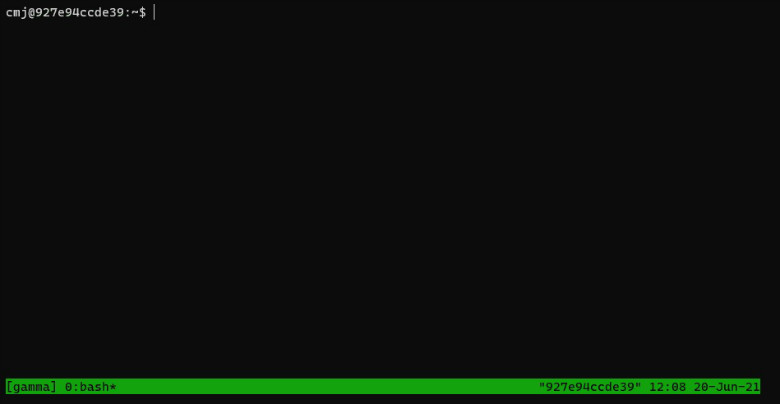
علاوه بر نام سشن، میتوانید با استفاده از گزینه n- نام پنجره را هم مشخص کنید:
tmux new-session -s gamma -n observation
در این مرحله، یک سشن و یک پنجره با نام مشخص دارید.
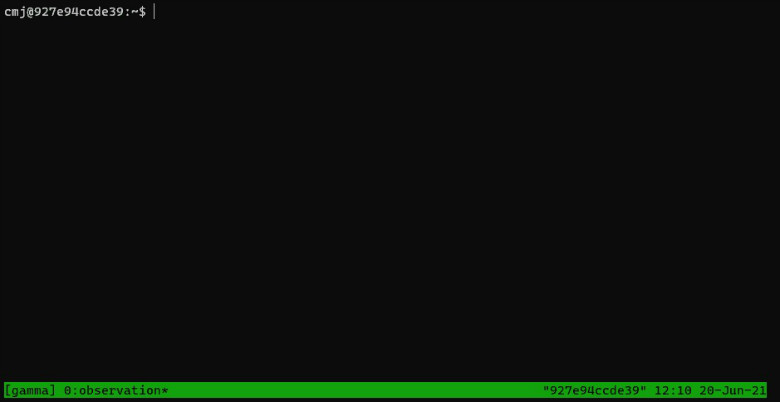
با استفاده از گزینه d-، میتوانید انتخاب کنید که به سشن تازه ایجاد شده متصل نشوید:
tmux new-session -s gamma -d
بعد از اجرای این دستور، سشن جدید با نام gamma ایجاد میشود، اما چون از گزینه d- استفاده کردهاید، به آن سشن متصل نخواهید شد.
برای مشاهده لیست سشنهای فعال میتوانید از دستور زیر استفاده کنید:
tmux list-session
خروجی:
alpha: 2 windows (created Sun Jun 20 11:37:35 2021) gamma: 1 windows (created Sun Jun 20 12:11:41 2021)
بعد از وارد کردن دستور new-session، به دلیل استفاده از گزینه d-، سشن را نخواهید دید.
۴. ۲. خروج موقت از یک سشن
در تی ماکس میتوانید از یک سشن جدا شوید بدون اینکه آن سشن بسته شود. برای این کار، ابتدا باید کلید پیشفرض (معمولاً Ctrl + B) را فشار دهید و سپس کلید d را بزنید.
<prefix> + dبعد از این کار، سشنی که در آن بودید از صفحه شما ناپدید میشود، اما همچنان در پسزمینه به کار خود ادامه میدهد. یعنی برنامههای در حال اجرا در آن سشن متوقف نمیشوند و شما بعداً میتوانید به آن سشن برگردید.
۴. ۳. پیوستن به یک سشن
اگر از یک سشن در tmux جدا شده باشید و بخواهید دوباره به آن برگردید، میتوانید از دستور attach-session استفاده کنید. با استفاده از گزینه t-، میتوانید به سشنی خاص برگردید، یا بر اساس نام سشن یا شمارهای که به آن اختصاص داده شده، آن را مشخص کنید.
برای مثال، اگر سشنی با نام «gamma» داشته باشید، میتوانید دستور زیر را اجرا کنید تا به آن متصل شوید:
tmux attach-session -t gamma
به جای استفاده از نام سشن، همچنین میتوانید از شمارهای که به آن سشن اختصاص داده شده نیز استفاده کنید.
۴. ۴. فهرست کردن تمامی سشنها
اگر بخواهید لیستی از تمام سشنهای فعال روی سرور تی ماکس را ببینید، میتوانید از دستور list-session استفاده کنید. این دستور به شما نشان میدهد که چه سشنهایی در حال حاضر روی سرور اجرا میشوند:
tmux list-session
خروجی:
alpha: 2 windows (created Sun Jun 20 11:37:35 2021)
gamma: 1 windows (created Sun Jun 20 12:11:41 2021)
در خروجی دستور، شما میبینید که دو سشن با نامهای «alpha» و «gamma» در حال اجرا هستند. هر سشن چند پنجره باز دارد (برای مثال، alpha دو پنجره و gamma یک پنجره دارد). همچنین زمان ایجاد هر سشن نیز در خروجی نمایش داده میشود. این اطلاعات به شما کمک میکند تا بدانید چه سشنهایی در حال حاضر فعال هستند و چه تعداد پنجره در هر سشن باز است.
۴. ۵. تغییر نام سشن
اگر بخواهید نام یک سشن را در تی ماکس تغییر دهید، میتوانید از دستور rename-session استفاده کنید. برای این کار، با استفاده از گزینه t-، باید نام سشن فعلی را مشخص کنید. در این مثال، نام سشن «alpha» به «beta» تغییر داده میشود.
tmux rename-session -t alpha beta
و بعد از اجرای دستور، اگر لیست سشنها را ببینید، مشاهده میکنید که سشن «alpha» با نام «beta» نمایش داده میشود.
۴. ۶. بستن یک سشن
برای بستن یک سشن در تی ماکس، ابتدا باید نام یا شماره آن سشن را مشخص کنید. سپس با استفاده از دستور kill-session و گزینه t- میتوانید آن سشن را ببندید. در این مثال، سشنی با نام «gamma» را با دستور زیر میبندیم:
tmux kill-session -t gamma
بعد از اجرای این دستور، اگر لیست سشنهارا ببینید، سشن «gamma» دیگر وجود نخواهد داشت و تنها سشن باقیمانده «beta» است.
۵. پنجرهها در تی ماکس
در هر سشن tmux، یک یا چند پنجره وجود دارد. در این بخش از آموزش تی ماکس یاد میگیرید که چطور این پنجرهها را مشابه سشنها ایجاد کنید، حذف کنید، نامگذاری کنید و بین آنها جابهجا شوید.
۵. ۱. ساخت یک پنجره جدید
برای ساخت یک پنجره جدید در یک سشن، میتوانید از یک شورتکات استفاده کنید.
<prefix> + c
از نوار وضعیت که در پایین صفحه قرار دارد، میبینیم که در حال حاضر دو پنجره در این سشن وجود دارد:
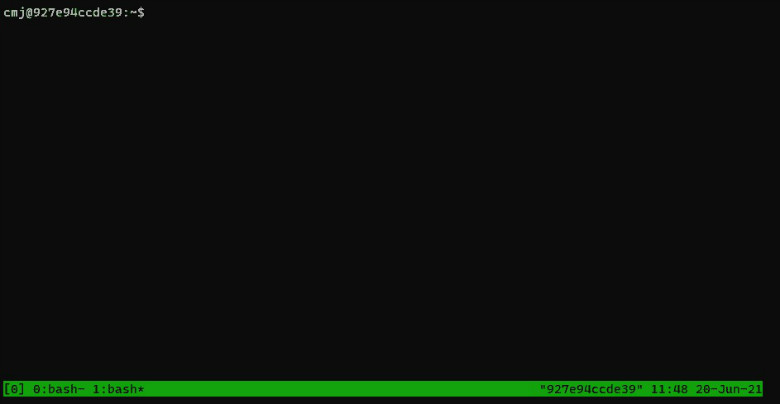
در تی ماکس، هر پنجره یک شمارهی شناسایی (شاخص) دارد که از ۰ شروع میشود. هر پنجره میتواند یک نام داشته باشد و به صورت پیشفرض، نام پنجره همان دستوری است که در حال اجراست. در مثال بالا، هر دو پنجره در حال اجرای دستور «bash» هستند، بنابراین نام هر دو پنجره «bash» است.
برای مشخص کردن پنجره فعال (پنجرهای که در حال استفاده است)، tmux یک ستاره (*) کنار نام آن پنجره قرار میدهد. با توجه به تصویر، میتوان فهمید که پنجرهای که در حال مشاهده آن هستیم، شاخص شماره ۱ را دارد.
۵. ۲. نمایش تمام پنجرهها
در tmux میتوانید لیستی از تمام پنجرههای فعال در یک سشن را مشاهده کنید. برای این کار باید شورتکات زیر را وارد کنید:
<prefix> + w
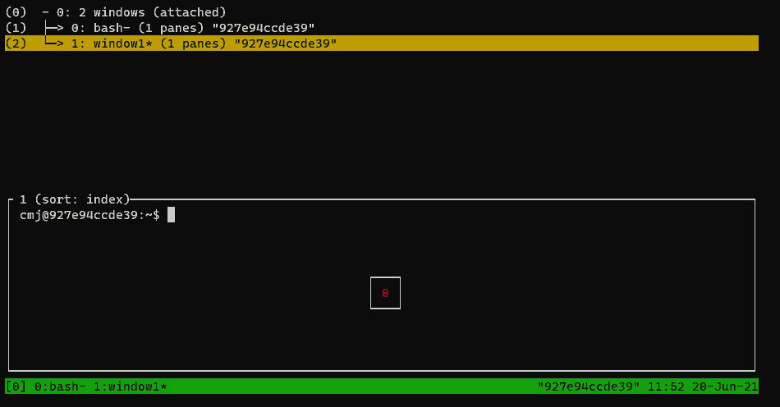
در نهایت، لیستی به شکل یک ساختار درختی از پنجرهها و پنلهای مرتبط با آنها نمایش داده میشود. سپس با استفاده از کلیدهای جهتدار بالا و پایین میتوانید بین پنجرهها جابجا شوید و با فشردن کلید «Enter» پنجره مورد نظر را برای نمایش انتخاب کنید.
۵. ۳. تغییر نام پنجره
برای راحتتر کردن شناسایی پنجرهها، تی ماکس این امکان را به شما میدهد که نام پنجرهها را تغییر دهید:
<prefix> + ,
وقتی دستور تغییر نام پنجره را در tmux وارد میکنید، نوار وضعیت (status bar) در پایین صفحه به رنگ زرد درمیآید. این تغییر رنگ نشاندهنده آن است که تی ماکس منتظر است تا شما نام جدیدی برای پنجره وارد کنید. حال مطابق تصویر زیر، نام پنجره را باید به «window1» تغییر میدهید:
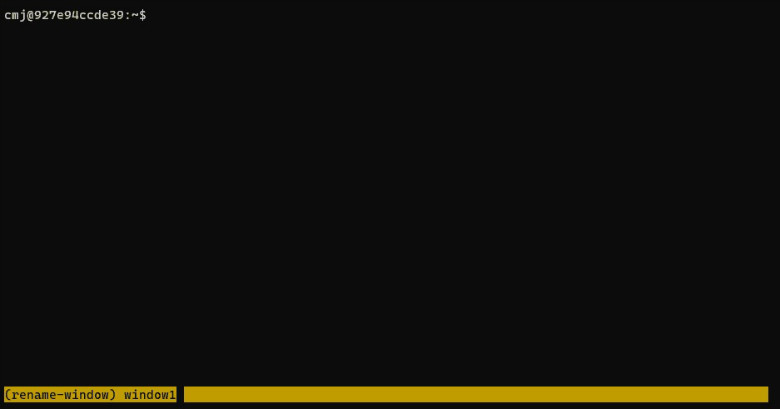
بعد از وارد کردن نام جدید، کلید Enter را فشار دهید:
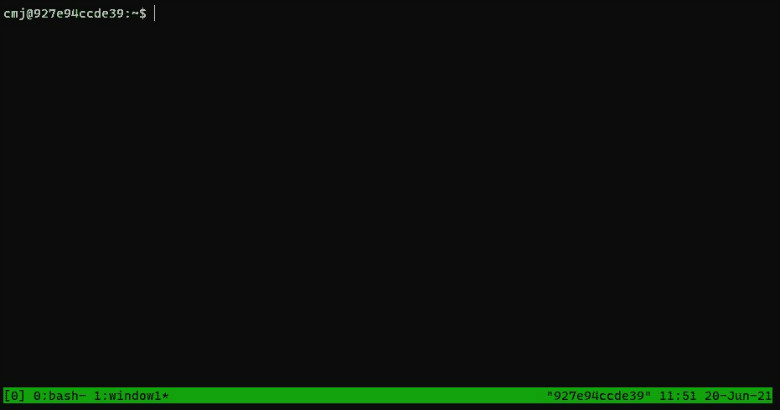
به این ترتیب، تغییر نام در نوار وضعیت نمایش داده میشود.
۵. ۴. بستن یک پنجره
برای بستن یک پنجره در تی ماکس، میتوانید از شورتکات زیر استفاده کنید:
<prefix> + &
زمانی میخواهید یک پنجره را در tmux ببندید، این برنامه ابتدا از شما میپرسد که آیا مطمئن هستید که میخواهید پنجره را ببندید یا نه. برای بستن پنجره، باید حرف y (یعنی «بله») را فشار دهید و بعد دکمه Enter را بزنید. وقتی پنجره بسته میشود، تمام قسمتهای دیگری که داخل آن پنجره باز بودند هم بسته میشوند.
۶. بخش یا پنلها در تی ماکس
در tmux، شما میتوانید یک پنجره را به بخشهای کوچکتری به نام «پنل» تقسیم کنید. هر پنل مثل یک ترمینال جداگانه عمل میکند و میتوانید دستورهای مختلفی در هر کدام اجرا کنید.
۶. ۱. تقسیم پنجره به پنلها
برای تقسیم یک پنجره را به دو پنل مساوی در جهت افقی باید دستور زیر را وارد کنید:
<prefix> + "
با وارد کردن این دستور، پنجره شما به دو قسمت مساوی تقسیم میشود، یکی در بالای پنجره و دیگری در پایین. هر دو قسمت به طور همزمان قابل مشاهده و استفاده هستند.
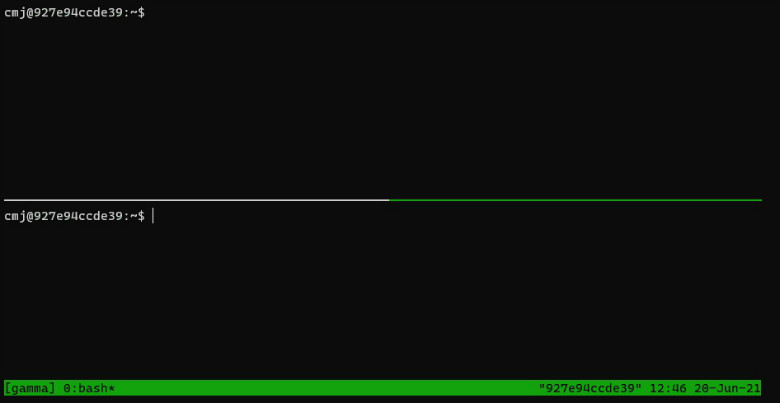
بهصورت جایگزین، با دستور زیر میتوانید پنجره را به دو پنل عمودی تقسیم کنید:
<prefix> + %
این بار، پنجره به شکل عمودی تقسیم میشود.
انتخاب اینکه پنجره را به صورت عمودی یا افقی تقسیم کنید، به نوع برنامههایی که در حال استفاده هستند و نحوه نمایش و چینش متنها در آن برنامهها بستگی دارد.
۶. ۲. بستن یک پنل
بستن یک پنل در برنامه tmux سادهتر از بستن یک پنجره است. دلیلش این است که پنلها معمولاً فقط یک فرآیند را اجرا میکنند. برای بستن یک پنل، از شورتکات خاصی استفاده میشود:
<prefix> + x
بعد از وارد کردن دستور بالا، مانند بستن یک پنجره، برنامه از شما میپرسد که آیا مطمئن هستید که میخواهید پنل را ببندید یا خیر. این تأییدیه برای جلوگیری از بستن تصادفی پنل است. برای ادامه و بستن پنل، باید کلید y را بزنید و سپس کلید Enter را فشار دهید تا پنل بسته شود.
۶. ۳. تبدیل پنل به پنجره
شما میتوانید یک پنل را از پنجرهای که در آن قرار دارد، جدا کرده و به یک پنجره مستقل تبدیل کنید. مثلاً اگر یک پنجره دارید که به دو پنل تقسیم شده است و میخواهید هر کدام از این پنلها تبدیل به پنجرههای جداگانه شوند، باید دستور زیر را وارد کنید:
<prefix> + !
وقتی این دستور را وارد کنید، تی ماکس بلافاصله پنلها را از هم جدا میکند و هر پنل تبدیل به یک پنجره مستقل میشود. این تغییرات به سرعت اعمال میشوند و پنجرههای جدیدی را که از پنلهای قبلی ایجاد شدهاند، خواهید دید.
۶. ۴. جابجایی بین پنلهای مختلف
در tmux، برای حرکت بین پنلهای مختلف باید دستور زیر را وارد کنید:
<prefix> + <کلید جهتنما>
برای مثال، برای جابهجایی به بخش سمت راست از بخش سمت چپ، کافی است ابتدا کلید <prefix> و سپس کلید جهتنمای راست را فشار دهیم.
۷. کپی کردن در تی ماکس
در محیطهای متنی مثل tmux، نحوه کپی کردن متنها از صفحه به سیستم اهمیت دارد، چون یکی از کارهای رایجی است که در این محیطها انجام میشود. برای کار با متنها در tmux باید بدانید چطور متن را انتخاب و کپی کنید تا بتوانید از آن در جاهای دیگر استفاده کنید:
۷. ۱. کپی و پیست کردن متن با استفاده از کلیپبورد tmux
در tmux، فرآیند کپی و پیست کردن متن با آنچه که معمولاً در دیگر محیطها با استفاده از کلیدهای Ctrl+C و Ctrl+V انجام میدهید، کمی متفاوت است. ابتدا باید وارد حالت کپی شوید. پس از ورود به این حالت، میتوانید متن مورد نظر خود را انتخاب کنید. بعد از انتخاب، متن در کلیپبورد tmux ذخیره میشود و میتوانید آن را هر زمان که بخواهید پیست کنید.
برای درک بهتر این مراحل، میتوانیم از خروجی دستور date داخل tmux استفاده کنیم تا چگونگی کپی و پیست کردن را بهتر نشان دهیم:
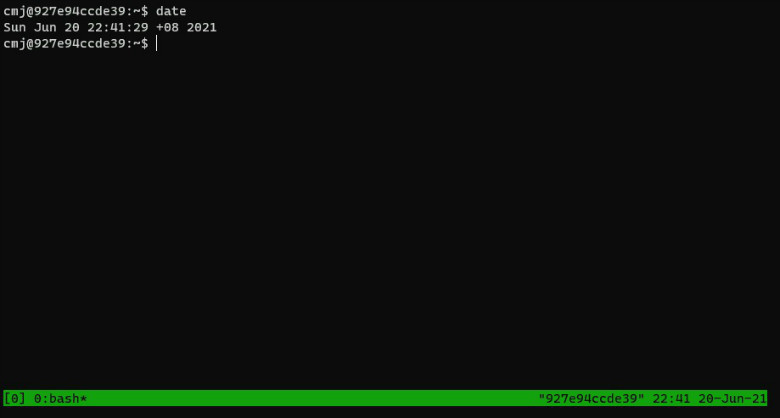
در اولین مرحله، برای وارد شدن به حالت «Copy Mode» از شورتکات زیر باید استفاده کنید:
<prefix> + [
وقتی وارد حالت کپی میشوید، در گوشه بالا سمت راست صفحه دو عدد ظاهر میشوند که بهعنوان توضیحاتی درباره موقعیت متن نمایش داده میشوند، مثل شماره خط و شماره ستون. این توضیحات به شما کمک میکنند متن مورد نظر خود را بهتر کپی کنید.
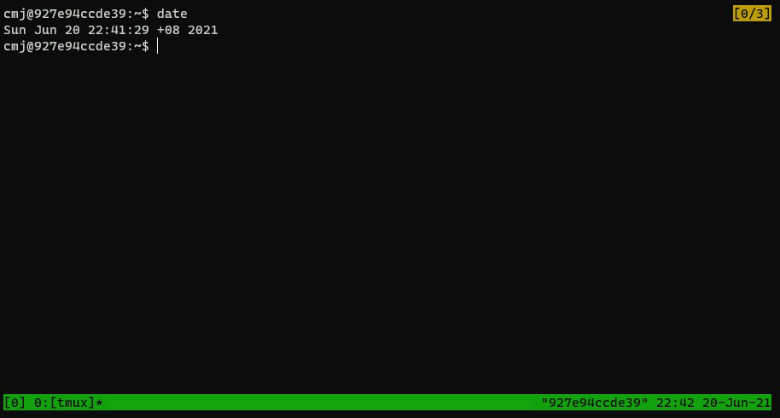
عدد اول نشاندهنده خطی است که مکاننما روی آن قرار دارد و عدد دوم تعداد کل خطوط موجود در خروجی استاندارد را نشان میدهد. به این ترتیب، شما میدانید که مکاننما در کدام خط است و چند خط در خروجی وجود دارد.
در حالت کپی، میتوانید با استفاده از کلیدهای جهتدار (مثل کلیدهای بالا و پایین) بین خطوط حرکت کنید. برای اینکه یک متن را کپی کنید، مکاننما را با استفاده از کلید جهتنمای بالا به خط بالایی ببرید. وقتی مکاننما در جای مناسب قرار گرفت، از شورتکات زیر برای شروع انتخاب متن استفاده میکنید:
<prefix> + Space
وقتی انتخاب متن را شروع میکنید، پسزمینه مکاننما به رنگ زرد درمیآید که نشان میدهد مکاننما در حالت انتخاب قرار دارد. حالا میتوانید با استفاده از کلید جهتنمای چپ، مکاننما را به چپ ببرید تا متنی را که میخواهید انتخاب کنید.
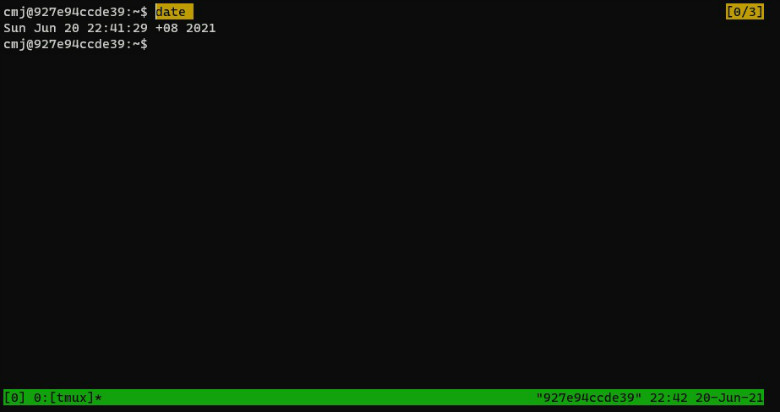
پس از تأیید انتخاب، فقط کافی است کلید Enter را فشار دهید تا متن در کلیپبورد tmux کپی شود. در نهایت، بعد از کپی کردن، برای پیست کردن متن در ترمینال، باید از شورتکات زیر استفاده کنید:
<prefix> + ]
در این مرحله، متن کپیشده در محیط ترمینال ظاهر میشود.
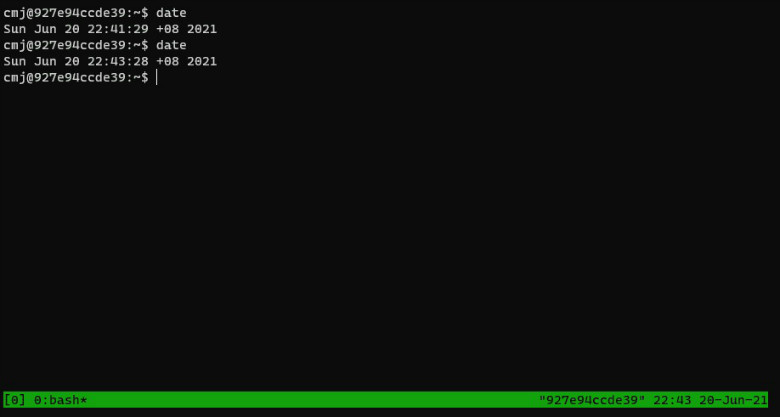
نکته: وقتی در تی ماکس متنی را کپی میکنید، آن متن فقط در همان محیط tmux قابل استفاده است و نمیتوانید آن را در برنامههای دیگر مثل مرورگر یا ویرایشگر متن پیست کنید. به عبارت دیگر کلیپبورد tmux از کلیپبورد اصلی سیستم جداست.
۷. ۲. اسکرول کردن خروجی استاندارد
اگر در تی ماکس خروجی دارید که تمام آن روی صفحه نمایش جا نمیشود و بخشی از آن خارج از دید است، میتوانید وارد حالت خاصی به نام حالت کپی شوید تا بتوانید این خروجی را ببینید.
در این حالت:
- کلیدهای جهتدار به شما کمک میکنند تا بالا و پایین بروید و بخشهای بیشتری از خروجی را ببینید.
- اگر بخواهید سریعتر جابجا شوید، میتوانید با فشار دادن Page Up یا Page Down به جای حرکت خط به خط، به صورت صفحهای جابجا شوید و محتوای بیشتری را مرور کنید.
۷. ۳. دستورات دیگر در حالت کپی
وقتی در حالت کپی در تی ماکس هستید، میتوانید از دستورات مختلفی استفاده کنید که شبیه به ویرایشگر متنی مثل vi هستند. برای مثال:
- کلید w شما را به کلمه بعدی میبرد.
- کلید 0 شما را به ابتدای خط میبرد.
- کلید : به شما اجازه میدهد تا با وارد کردن شماره خط، مستقیماً به آن خط بروید.
اینها فقط بخشی از دستورات قابل استفاده در حالت کپی هستند. برای آشنایی با همه دستورات و میانبرها، باید به مستندات tmux مراجعه کنید.
تفاوت بین Tmux و GNU Screen چیست؟
Tmux و GNU Screen هر دو ابزار قدرتمندی برای مدیریت چندین ترمینال در یک پنجره واحد هستند. این ابزارها به شما اجازه میدهند تا چندین سشن ترمینال را به طور همزمان اجرا کرده و بین آنها جابجا شوید، بدون اینکه نیاز به باز کردن چندین پنجره ترمینال جداگانه باشد. در اینجا تفاوتهای اصلی آنها را آوردهایم:
| ویژگی | Tmux | GNU Screen |
| وضعیت توسعه | این ابزار به طور فعال توسعه داده شده و پشتیبانی میشود. | توسعه در این ابزار کند شده و پشتیبانی کمتری دارد. |
| محبوبیت | در بین کاربران مدرن و پیشرفته محبوبتر است. | همچنان بین کاربران قدیمی و کسانی که نیاز به یک ابزار سبک دارند محبوب است. |
| مدیریت پنجره | مدیریت و تقسیمبندی پنجرهها در این ابزار انعطافپذیرتر و راحتتر است. | امکانات پایهای برای مدیریت پنجرهها دارد که برای بسیاری از کاربران کافی است. |
| پیکربندی | بسیار قابل تنظیم است و سیستم پیکربندی قویای دارد | پیکربندی سادهتر و سرراستتر، مخصوصاً برای کاربران مبتدی. |
| پشتیبانی از اسکریپتنویسی | پشتیبانی خوبی برای اسکریپتنویسی و خودکارسازی کارها دارد. | قابلیت اسکریپتنویسی وجود دارد ولی ممکن است کمتر باشد. |
| یادگیری و استفاده |
یادگیری Tmux به دلیل پیچیدگی بالاتر ممکن است کمی زمانبر باشد. | کار با Screen سادهتر و برای کاربران جدید راحتتر است. |
جمعبندی
تی ماکس مثل داشتن یک ابزار فوقالعاده برای مدیریت حرفهای ترمینال در لینوکس است. این برنامه انجام چند کار همزمان را راحتتر میکند، همچنین به شما امکان شخصیسازی و مدیریت ترمینال را به شیوهای میدهد که برای شما بهترین باشد. این ابزار سریعتر و قابلاعتمادتر در انجام کارهای چندگانه است و به شما کمک میکند زمان زیادی را در مدیریت کارهای مختلف صرفهجویی کنید.